
软件大小:73.76 MB软件语言:简体中文授权方式:免费软件
更新时间:2020-06-12运行环境:Win ALL
推荐下载 软件大小 版本说明 下载地址
MindMapper 17(思维导图软件)是一款专业的可视化概念图实现、用于信息管理和处理工作流程的智能工具软件。MindMapper17属于思维导图、头脑风暴类软件,能帮助你整理思路,将你的思想和观点可视化地表达出来,并组织成为实际行动。MindMapper 17思维导图软件还能提供与其他文档软件如Word、PowerPoint和手持设备之间的双向转换导入导出功能。
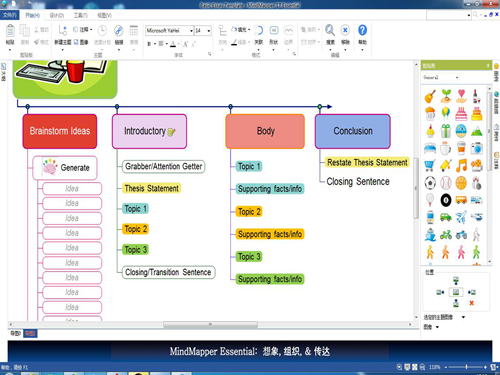
MindMapper 17软件特色
一、企业创造力
在企业界,MindMapper思维导图软件可以提高生产力和沟通效果,以及进行项目和任务的管理。
思维导图可以增强团队成员的沟通力,提高组织能力,一份好的导图完全可以明确表示需要怎么做来达成目标。
MindMapper思维导图软件特别适用于知识、资源、时间、沟通和业务项目的管理,从不同角度来看待问题,并制定一个独特的关联图,提供解决方案并克服瓶颈。
二、学校/培训
学校学习的知识已经满足不了现代社会对人们的生活工作需求,然而使用MindMapper思维导图软件,通过记笔记,培训,以及做研究等进行信息收集和信息管理,可让您收获更多,同时提升自身素质。
MindMapper思维导图软件可让您在绘制导图的过程中简化和分类多元化信息,提高学习的能力。
三、个人发展
使用MindMapper思维导图软件计划生活的所有领域——包括从个人目标到日常任务的管理,是您明智的选择。
绘制人生思维导图,浏览人生的重要阶段,看看在未来几年中要去哪儿、想去哪儿,并努力达成目标。
如果参加项目会、研讨会、或一般课程,使用MindMapper思维导图可清晰记录预达成目标的进展。
MindMapper 17软件功能
1.仪表盘
仪表盘可以帮助你从一个更大的视角去看待你生活的全貌,过去、现在和未来在同一空间显示,清楚明了。
2.导图
在导图上可视化布局信息。在视觉上映射出各种各样的信息和过程。方便计划和管理整个项目,增强团队之间的沟通与合作。
3.计划
计划由一周、一月和一年的日历组成。能进行周视图编辑和管理日历,每天有3个时间表项目:全天事件、约会和备忘录。
4.导图风格
拥有23种不同的导图方向,从手绘风格到解决问题的鱼骨图再到基于时间的进程数(世界第一)。
5.视图
能在一个视图中列出所有的视觉信息,以此来实现协作、共享、聊天、投票的功能,管理权限和版本。
6.导出格式
新版软件保存时能将做好的思维导图导出为Office办公软件项目(这一功能首次出现是在2000年)。
7.甘特图
建立甘特图来查看时间表、资源和任务完成率。拖动鼠标就能改变日程安排和将甘特图导出为办公软件项目。
8.附件
用超链接和附件管理无数文件的可视化结构图。查看所有超链接/附件,将超链接转换为附件,反之亦然。
9.移动端
在电脑上创建的思维导图能完整在移动端(苹果和安卓)显示,可以在移动端编辑。使用计划来管理日程。
10.文本标签
使用文本标签来对分类主题分类。应用条件来筛选和显示导图上的主题。使进行中的项目一目了然。
11.主题排序
选择您想要展示的主题,所选主题将按显示的顺序排列。您可以使用一个无线指针或箭头键滑动后退或前进。
MindMapper 17使用方法
1.从系统左上图标或按ctrl+shift+n,可以打开新建文件窗口,其中有很多模版和例子供参考选用。
2.输入一个主题后,如果要输入它的分支,可以按空格,系统自动添加一个新的分支。也可以直接输入分支内容,系统自动作为子分支添加到该主题下。
3.快速添加多个主题有几种方式,
- 按shift+数字n,则系统自动在当前选中主题周围添加n个分支/
- 按ctrl+空格,系统弹出如下窗口,可以在其中输入多行文字,输入完后,系统自动将他们作为子分支添加在当前选定的主题上,如果输入文字时候有的文字前面有空格,则它们作为上面文字的子主题。这样可以快速输入。
4.快速从别的程序中拷贝内容到思维导图中做为主题。
- 按insert选项签中的自动复制模式进入自动复制模式,然后无论在其它什么程序如ie,word等等中,用鼠标选中的内容,自动当作当前主题的子分支添加到思维导图软件中。
- 也可以按f6进入或退出自动复制模式。
5.浮动主题,在导图中可以输入任意个浮动主题,即其与页面中心主题可以没有联系。可以采用插入float topic的方式来插入。或者直接用鼠标在背景上点击后,即可在鼠标位置输入浮动主题。
6. Double click left or right sizing handles to remove extra horizontal spaces Double click up or down sizing handles to remove extra vertical spaces
7.针对主题可以加notes,按f3按钮或按notes按钮可以为主题加文本或图片备注。
8.放大或缩小导图可以通过键盘上的 = 号或 - 号。
9.Roll Down、 Roll Up可以用来将思维导图的某个topic下局部分枝压缩或展开。
10.可以选择某区域后点击鼠a标右键用print area 将该区域打印,或者选择某个主题后 点击鼠标右键选则pision Print,则只打印该主题下面涵盖的分支。
MindMapper 17常见问题
怎样在MindMapper中创建导图?
步骤一 运行MindMapper17中文版,点击新建。
步骤二 在打开的新建窗口中,有风格、样式、模板进行选择。
步骤三 同时在新建窗口的右侧有新建导图预览窗口,我们可以对导图样式进行预览,在确认选择导图后点击右下的新建按钮。MindMapper便会根据你的选择新建一个思维导图。
为何选择MindMapper?
一、企业创造力
在企业界,MindMapper思维导图软件可以提高生产力和沟通效果,以及进行项目和任务的管理。
思维导图可以增强团队成员的沟通力,提高组织能力,一份好的导图完全可以明确表示需要怎么做来达成目标。
MindMapper思维导图软件特别适用于知识、资源、时间、沟通和业务项目的管理,从不同角度来看待问题,并制定一个独特的关联图,提供解决方案并克服瓶颈。
二、学校/培训
学校学习的知识已经满足不了现代社会对人们的生活工作需求,然而使用MindMapper思维导图软件,通过记笔记,培训,以及做研究等进行信息收集和信息管理,可让您收获更多,同时提升自身素质。
MindMapper17中文版可让您在绘制导图的过程中简化和分类多元化信息,提高学习的能力。
三、个人发展
使用MindMapper思维导图软件计划生活的所有领域——包括从个人目标到日常任务的管理,是您明智的选择。
绘制人生思维导图,浏览人生的重要阶段,看看在未来几年中要去哪儿、想去哪儿,并努力达成目标。
如果参加项目会、研讨会、或一般课程,使用MindMapper思维导图可清晰记录预达成目标的进展。
MindMapper 17更新日志
1.改进用户界面;
2.重新排列最常用的主菜单和统一的整体菜单颜色。
3.可以从主题访问常用菜单。
4.分屏模式,可同时查看不同的脑图。
5.强大的导图编辑;
6.完善的编辑工具&格式;
7.丰富的导图结构;
8.可以隐藏别的主题;
9.合成:将信息关联在一起;
10.交换信息:导出PDF、Word、图片格式、打印导图和文本;
11.保护导图,设置安全密码加密导图;
12.捕获信息,屏幕截图&自动粘贴;